执法记录仪操作手册精编版
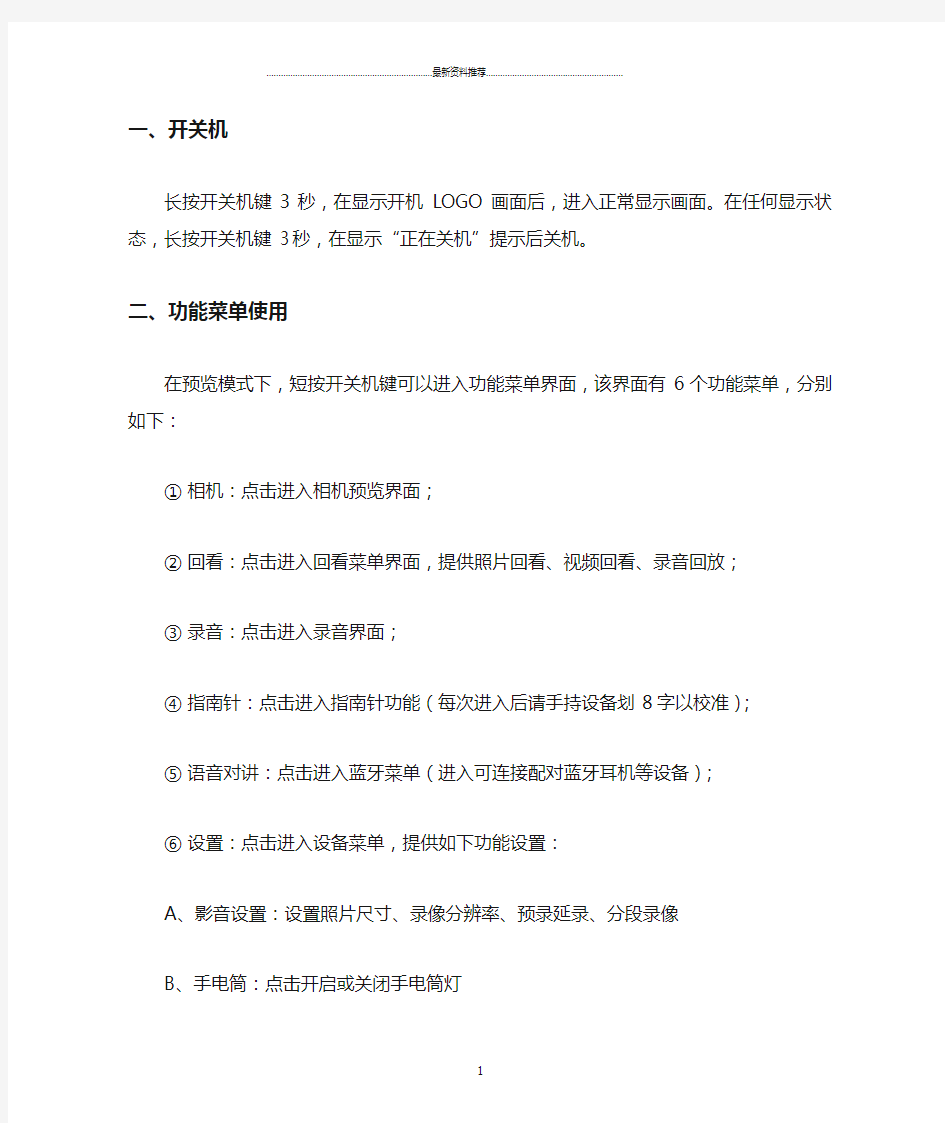

一、开关机
长按开关机键3秒,在显示开机 LOGO画面后,进入正常显示画面。在任何显示状态,长按开关机键 3秒,在显示“正在关机”提示后关机。
二、功能菜单使用
在预览模式下,短按开关机键可以进入功能菜单界面,该界面有6个功能菜单,分别如下:
①相机:点击进入相机预览界面;
②回看:点击进入回看菜单界面,提供照片回看、视频回看、录音回放;
③录音:点击进入录音界面;
④指南针:点击进入指南针功能(每次进入后请手持设备划8字以校准);
⑤语音对讲:点击进入蓝牙菜单(进入可连接配对蓝牙耳机等设备);
⑥设置:点击进入设备菜单,提供如下功能设置:
A、影音设置:设置照片尺寸、录像分辨率、预录延录、分段录像
B、手电筒:点击开启或关闭手电筒灯
C、平台通知:
D、其他设置:休眠时间、多媒体音量、屏幕亮度、状态查询;
三、红外夜视
在预览模式或录像状态下,当环境亮度不足时,自动开启红外功能;当环境亮度足够时,自动关闭红外功能。
四、辅助照明
开机状态下,长按确认(OK)键,开启辅助照明,再次长按确认键,关闭辅助照明。
五、激光灯
在预览模式或录像状态下,长按录像键开启激光灯,再次长按录像键,关闭激光灯。
六、拍照
在预览模式下,按拍照键进行拍照,拍照时显示屏的左上角图标闪烁一下,同时信
号指示灯2红色闪烁一下,并伴随有“咔嚓”一声响,每按键一次拍摄一张照片,照
片以日期时间命名,JPG后缀,自动保存。
七、摄像
在预览模式下,按录像键进行录像,录像时显示屏的左上角显示红色圆点,同时信
号指示灯2红色闪烁,每按键一次开始录像,再按一次停止录像,所拍视频会以MP4
格式自动保存。
八、录音
本机可以单独录音,在预览模式下,按录音键进行录音,显示屏的正中显示录音时
间提示,再按一次停止录音,所录音频会以WAV格式自动保存。
九、回放功能
在预览模式下,按确认键、回放键(OK键)进入回放菜单。
①图片回看:点击进入照片文件夹,选择文件可查看照片,按向上按键可放大照片,按向下按键可缩小照片,按返回键可返回列表。
②视频回看:点击进入视频文件夹,选择文件可播放视频,单击界面可调取时间轴、播放暂停按钮、快进快退按钮,点击可切换暂停播放、快进、快退、拖动时间轴可以
浏览任意时间的视频内容,按返回键可返回列表。
③录音回放:点击进入录音文件夹,选择文件可播放录音,录音播放时会显示时间轴和暂停按键,拖动时间轴可以播放任意时间的录音内容,按暂停键暂停播放,按返
回键可返回列表。
十一、复位
本机没有设置复位按键,如果遇到死机或卡机的情况可以打开电池门取出电池重新上电复位,复位后所有的设置不变。
十二、电池装配
将电池盖螺丝锁沿逆时针方向打开,从电池盖下方卡口处向上打开电池盖,即可取出电池。装入电池时,按相反顺序装入电池盖。
十三、电池充电
用 USB数据线将本机和出厂配的座充连接进行充电。充电状态可以从 LCD显示
屏上的图标以及状态指示灯上反映充电状态。
执法记录仪操作手册
执法记录仪操作手册https://www.360docs.net/doc/a43215662.html,work Information Technology Company.2020YEAR
一、开关机 长按开关机键3秒,在显示开机 LOGO画面后,进入正常显示画面。在任何显示状态,长按开关机键 3秒,在显示“正在关机”提示后关机。 二、功能菜单使用 在预览模式下,短按开关机键可以进入功能菜单界面,该界面有6个功能菜单,分别如下: ①相机:点击进入相机预览界面; ②回看:点击进入回看菜单界面,提供照片回看、视频回看、录音回放; ③录音:点击进入录音界面; ④指南针:点击进入指南针功能(每次进入后请手持设备划8字以校准); ⑤语音对讲:点击进入蓝牙菜单(进入可连接配对蓝牙耳机等设备); ⑥设置:点击进入设备菜单,提供如下功能设置: A、影音设置:设置照片尺寸、录像分辨率、预录延录、分段录像 B、手电筒:点击开启或关闭手电筒灯 C、平台通知: D、其他设置:休眠时间、多媒体音量、屏幕亮度、状态查询; 三、红外夜视 在预览模式或录像状态下,当环境亮度不足时,自动开启红外功能;当环境亮度足够时,自动关闭红外功能。 四、辅助照明 开机状态下,长按确认(OK)键,开启辅助照明,再次长按确认键,关闭辅助照明。 五、激光灯 在预览模式或录像状态下,长按录像键开启激光灯,再次长按录像键,关闭激光灯。 六、拍照 在预览模式下,按拍照键进行拍照,拍照时显示屏的左上角图标闪烁一下,同时信号指示灯2红色闪烁一下,并伴随有“咔嚓”一声响,每按键一次拍摄一张照片,照片以日期时间命名,JPG后缀,自动保存。 七、摄像 在预览模式下,按录像键进行录像,录像时显示屏的左上角显示红色圆点,同时信号指示灯2红色闪烁,每按键一次开始录像,再按一次停止录像,所拍视频会以MP4格式自动保存。 八、录音 本机可以单独录音,在预览模式下,按录音键进行录音,显示屏的正中显示录音时间提示,再按一次停止录音,所录音频会以WAV格式自动保存。 九、回放功能 在预览模式下,按确认键、回放键(OK键)进入回放菜单。 ①图片回看:点击进入照片文件夹,选择文件可查看照片,按向上按键可放大照片,按向下按键可缩小照片,按返回键可返回列表。 ②视频回看:点击进入视频文件夹,选择文件可播放视频,单击界面可调取时间轴、播放暂停按钮、快进快退按钮,点击可切换暂停播放、快进、快退、拖动时间轴可以浏览任意时间的视频内容,按返回键可返回列表。
华邦云移动端使用手册
一、名词解释 (2) 1、消息 (2) 2、工作圈 (2) 3、任务 (2) 4、审批 (2) 5、考勤 (2) 6、邮件 (2) 7、客户 (2) 8、联系人 (2) 9、公海客户 (2) 10、附近客户 (2) 1、什么是消息 (3) 2、查看工作提醒 (3) 3、添加单个联系人/创建讨论组 (3) 三、工作圈 (5) 1、什么是工作圈 (5) 2、发布新动态 (5) 3、查看动态 (6) 4、手机定位签到 (7) 四、办公 (8) 1、任务 (8) 2、审批 (9) 3、考勤 (10) 五、CRM (12) 1、邮件 (12) 2、客户 (14) 3、公海客户 (17) 4、附近客户 (17) 六、设置 (19) 1、清除数据 (19) 2、消息通知 (19) 3、邮件设置 (19) 4、快捷设置 (19)
一、名词解释 1、消息:可查看所有的工作提醒,包括所有的新邮件、新任务及客户提醒等,均会在“消息”中显示,不落下任何一个消息。同时可与单个联系人聊天并查看消息记录,或建立讨论组并查看讨论组消息记录。 2、工作圈:工作圈是集外勤签到、请示、派活、内部信息分享交流等的功能界面。工作圈可以帮助企业员工像微博、朋友圈一样交流、协作,分享日常工作、正能量等,帮助企业提高沟通协作效率,简化工作流程,提高团队氛围和凝聚力。 3、任务:即需要完成的工作,任务管理可在线创建、分配工作任务,并可实时查看、跟进任务完成进度。 4、审批:审批管理将申请、审批流程进行了整合,同时可实时查看申请及审批记录,为企业提供便捷、高效的流程管理。 5、考勤:即考察出勤,考勤管理提供打卡及打卡记录查看功能,外勤人员打卡更方便,企业考勤监管更便捷。 6、邮件:邮件管理提供移动端邮件收/发/回复、群发邮件、添加附件、标记邮件等功能,外出再也不用担心邮件管理不方便,给您PC端同样的便捷操作体验。 7、客户:目标群体或者已成交的客户。 8、联系人:可管理用户账户下所有客户的联系人信息。 9、公海客户:为企业公有且暂未分配给业务人员的客户资源,业务人员可以根据自身工作情况,领取公海客户进行跟进。 10、附近客户:通过雷达扫描功能,可搜索出“附近的客户”,提升客户拜访效率。
单警音视频执法记录仪说明书
单警执法视音频记录仪 使用说明书 在使用本机前,请仔细阅读使用说明书,并妥善保存以备查阅
一.产品使用注意事项 1.在使用本记录仪前,请务必仔细阅读本说明书。 2.请注意不要在强磁场附近使用本产品,有可能会导致图像干扰或者产品故障。 3.不得将记录仪长期置于潮湿,低温或高温环境使用,否则可能造成损坏,或者会缩短产品的使用寿命。 4. 在室外使用本产品时请不要让阳光长时间直射镜头,有可能导致镜头中的感光器件损坏。 5. 请不要使用本产品时随意敲击或碰撞本产品,以免造成产品损坏或数据丢失。6.为避免设备内存储的的数据丢失,请在使用完本产品后及时上传数据到计算机硬盘中。 7. 请保持镜头前镜面的清洁,以免影响拍照或录像的效果。 8.请务必使用本记录仪配备的电源适配器对本机充电。 9.如果该记录仪已经损坏,请不要再做任何操作,并请联系当地代理商维修。10.产品长时间不用,再次使用前,请提前充满电。 二.产品图示
(1)录像键/右移键(2)红外切换键 (3)上移键(4)下移键 (5)确认/回放键(6)拍照/左移键 (7)光敏感应头(8)对讲键 (9)电脑接口(10)电源键 (11)白光灯(12)录音咪头 (13)对讲咪头(14)镜头 (15)红外夜视灯 (16) 状态指示灯二 (17) 状态指示灯一 (18) 复位键 (19)显示屏 (20) 对讲接口 (21) 喇叭 三.基本功能操作 一)开关机 1.长按“开关机”键3秒,在“嘟”一起响后,显示开机LOGO画面后,进入正常显示画面,状态指示灯一兰色常亮,状态指示灯二黄色常亮。 2.在任何显示状态,长按“开关机”键3秒,在“嘟嘟”两声响后显示“再
4中国移动云考场设备要求及考生使用手册
中国移动“云考场”设备要求及考生使用手册 第一部分硬件设备要求 一、电脑 1、标准配置 ●Win7及以上 ●cpu需Inteli5-4590或锐龙3 1200及以上 ●存4G及以上 ●网络下行需5Mbps,上行2Mbps ●固态硬盘(可用10G) 2、最低配置 ●AMD 锐龙3 1200或win7系统inter i3 4100u 8G存 二、浏览器 建议使用Google浏览器,不支持IE浏览器 三、智能手机 Android 5.0以上 第二部分考生使用手册 (根据学院安排确认联系、随机分组、网络远程复试平台测试与模拟演练等) 1、考前 第一步:登录 a.打开本学校的在线面试系统的网址 b.选择角色:我是考生 c.选择学院专业
d.输入手机号 e.填写短信验证码 第二步:下载移动客户端 a.使用智能手机扫描移动客户端下载二维码 b.根据步骤进行安装
第三步:查看学校、专业公告 a.通过学校、专业公告了解考试要求 第四步:核对考场 a.查看考场的日期时间、考场名称等信息,若有疑问及时跟学校管理员取得联系
第五步:身份认证(此功能不用) 第六步:下载Windows双通道客户端(应急方案5.15上线)a.点击下载按钮下载双通道客户端
b.根据提示进行安装 2、考中 第一步:人脸识别 a.考试开始时,考生需要点击“人脸识别认证”按钮进入,需要允许获取摄像头权限 b.阅读人脸识别须知
c.进行人脸识别认证 d.系统对接公安部数据,若认证成功可进入候考区,若认证失败可点击“重试”。若一直 认证失败也可进入候考区,但在考官界面会提示“人脸识别认证未通过”,考生须将原件在面试中展示给考官,进行“人证对比”。考试过程中,考官可以查看人脸识别时的截图,确保面试考生是参加人脸识别考生本人,避免替考。
执法记录仪操作手册
一、开关机 长按开关机键3秒,在显示开机LOGO画面后,进入正常显示画面。在任何显示状态,长按开关机键3秒,在显示“正在关机”提示后关机。 二、功能菜单使用 在预览模式下,短按开关机键可以进入功能菜单界面,该界面有6个功能菜单,分 别如下: ①相机:点击进入相机预览界面; ②回看:点击进入回看菜单界面,提供照片回看、视频回看、录音回放; ③录音:点击进入录音界面; ④指南针:点击进入指南针功能(每次进入后请手持设备划8字以校准); ⑤语音对讲:点击进入蓝牙菜单(进入可连接配对蓝牙耳机等设备); ⑥设置:点击进入设备菜单,提供如下功能设置: A、影音设置:设置照片尺寸、录像分辨率、预录延录、分段录像 B、手电筒:点击开启或关闭手电筒灯 C、平台通知: D、其他设置:休眠时间、多媒体音量、屏幕亮度、状态查询; 三、红外夜视 在预览模式或录像状态下,当环境亮度不足时,自动开启红外功能;当环境亮度足够时,自动关闭红外功能。 四、辅助照明 开机状态下,长按确认(OK)键,开启辅助照明,再次长按确认键,关闭辅助照明。 五、激光灯 在预览模式或录像状态下,长按录像键开启激光灯,再次长按录像键,关闭激光灯。 六、拍照 在预览模式下,按拍照键进行拍照,拍照时显示屏的左上角图标闪烁一下,同时信号指示灯2红色闪烁一下,并伴随有“咔嚓” 一声响,每按键一次拍摄一张照片,照片以日期时间
命名,JPG后缀,自动保存。 七、摄像 在预览模式下,按录像键进行录像,录像时显示屏的左上角显示红色圆点,同时信 号指示灯2红色闪烁,每按键一次开始录像,再按一次停止录像,所拍视频会以MP4格式自动保存。 八、录音 本机可以单独录音,在预览模式下,按录音键进行录音,显示屏的正中显示录音时间提示,再按一次停止录音,所录音频会以WAV格式自动保存。 九、回放功能 在预览模式下,按确认键、回放键(OK键)进入回放菜单。 ①图片回看:点击进入照片文件夹,选择文件可查看照片,按向上按键可放大照片,按向下按键可缩小照片,按返回键可返回列表。 ②视频回看:点击进入视频文件夹,选择文件可播放视频,单击界面可调取时间轴、播放暂停按钮、快进快退按钮,点击可切换暂停播放、快进、快退、拖动时间轴可以浏览任意时间的视频内容,按返回键可返回列表。 ③录音回放:点击进入录音文件夹,选择文件可播放录音,录音播放时会显示时间轴和暂停按键,拖动时间轴可以播放任意时间的录音内容,按暂停键暂停播放,按返回键可返回列表。 十一、复位 本机没有设置复位按键,如果遇到死机或卡机的情况可以打开电池门取出电池重新上电复位,复位后所有的设置不变。 十二、电池装配 将电池盖螺丝锁沿逆时针方向打开,从电池盖下方卡口处向上打开电池盖,即可取出电池。装入电池时,按相反顺序装入电池盖。 十三、电池充电 用USB数据线将本机和出厂配的座充连接进行充电。充电状态可以从LCD显示 屏上的图标以及状态指示灯上反映充电状态。
广东移动客户端操作手册
集团网站(专业版)集团客户端使用手册 (V2.1)
广东移动深圳分公司集团客户部 2009年8月
1. 集团网站登录/退出 1.1 登录 访问集团网站可以通过深圳移动10086门户网站https://www.360docs.net/doc/a43215662.html,/shenzhen/左下角的“集团网站(专业版)”进行链接: 也可以通过网址或者点击链接进入集团网站首页https://www.360docs.net/doc/a43215662.html,/,如下图所示:
集团网站首页的用户登录区如下图所示: 用户登陆的操作步骤如下: 1)在“集团用户名”后面的方框中,输入集团用户帐号(一般是操作人 手机号码)。 2)在“验证码”后面的方框中,输入方框下面的数字。如果数字不清晰, 可以点击“看不清?换一张”,系统将生成新的数字。 3)点击“登录”按钮。 4)系统会出现如下提示:
5)点击“确定”按钮,进入下图界面: 6)在“短信验证码”后面的方框中,输入发送到集团用户账号的验证码。 7)点击“登陆”按钮,即可进入集团网站业务办理页面,如下图所示: 1.2 退出 登录成功后,如果不需再使用系统,点击“退出系统”按钮即可退出集团网站。
2. 集团业务办理 短号集群网业务办理有以下5个功能: 添加成员 查看当日已添加成员 删除成员 查看当月已删除成员 查询操作 点击即可进入相应的页面进行操作。 注:网上办理短号集群网业务,请在当月月底6天前办理。 2.1 添加成员 添加成员有两种方式:批量导入和单条添加。 注:短号集群网成员添加操作,成员号码需要回复业务办理的二次确认短信,方算成功办理。
移动终端管理系统(客户端)使用手册
第三次全国经济普查数据处理培训文档之移动终端管理系统 移动终端管理系统(客户端) 使用说明书 国家统计局 2013年11月
目录 概述 (3) 1用户注册及登录 (4) 2功能概况 (4) 2.1 消息管理 (5) 2.2 应用文件管理 (6) 2.3 系统设置 (8) 2.4 系统管理 (9) 2.5 软件升级 (10) 2.6 关于 (10) 3需要注意的问题 (11)
概述 移动终端管理客户端是移动终端管理系统的一部分。在移动终端上安装此程序并进行移动终端的远程在线注册,实现客户端与管理平台端的通信。经过注册的终端并可以接收各级管理员通过管理平台发送的消息、文件、应用程序,以及三经普用地图、底册、制度包等。 本手册主要介绍移动终端管理系统客户端程序的各项功能。移动终端管理平台各项功能见《移动终端管理系统(管理平台)使用说明书》。
1用户注册及登录 客户端程序安装激活后需要在线注册。客户端注册的目的是为了实现与管理平台的通信;同时为地址点采集程序和经普数据采集客户端程序创建登录注册信息,实现几个客户端程序的单点登录。 在PDA的应用程序列表中找到【终端管理】蓝色图标,点击进入注册界面;也可以在地质点采集程序及经普数据采集客户端程序中点击【注册】按钮,也可打开移动终端管理系统客户端的注册页面(如图1-1)。 【操作步骤】 1、打开PDA应用程序列表中的【终端管理】蓝色图标,进入客户端注册界面。 2、输入用户名和密码,电话号码以及14位区划码信息,然后点击【注册】按钮。注册成功后,系统会在14位区划码的基础上自动增加两位顺序码,此16位码将会作为区别设备的唯一标识。 注: 14位区划码必须是有效的,并要求到普查小区一级,如果还未生成普查小区代码,则输入前12位普查区码,后两位补“00”。 3、完成注册后,MDM系统会自动登录。下次登录时,点击【移动终端】图标即可。 图1-1 2功能概况
移动端店铺装修操作手册
中国建设银行善融商务 新增优化服务功能用户操作手册 电子银行部 2017年7月 内部资料 注意保密
目录 一、个人商城 (3) (一)移动端店铺装修模板管理 (3) 1办理条件 (3) 2.业务指南 (3) 3.操作流程 (3)
一、个人商城 (一)移动端店铺装修模板管理 1.办理条件 善融商务个人商城商户 2.业务指南 (1)支持商户维护、管理移动端店铺宣传背景图片及链接。 (2)支持商户维护、管理移动端店铺首页通栏广告。 (3)支持商户维护、管理移动端店铺首页双图广告。 (4)支持商户维护、管理移动端店铺推荐商品栏位。 (5)移动端店铺目前已支持在触屏版展示,后续将同步至客户端进行展示。 3.操作流程 3.1进入移动端店铺模板管理 商户登录个人商城,在“商铺管理”菜单模块下,通过点击“移动端店铺模板管理”,即可进入移动端店铺模板管理页面,如下所示:
3.2店铺首页宣传背景设置 第一步:点击店铺首页宣传背景设置栏目,展开店铺宣传背景图栏目。
第二步:点击栏目右侧设置图标,进入宣传背景图片设置弹窗。如下所示: 第三步:维护背景图片及链接。 1、点击广告图片项右侧浏览按钮,选择上传图片。上传的图片需满足以下3个条件:1)支持JPG、PNG、JPRG、GIF格式;2)图片尺寸为750*200px;3)图片大小不能超过200KB。 2、在链接地址输入框中输入广告链接地址。商户可根据实际需求决定是否维护链接地址。如下所示:
第四步:点击保存按钮,即可完成对店铺首页宣传背景的设置。此时店铺首页宣传背景栏将展示当前状态,即已维护。 3.3店铺通栏广告管理 一、店铺通栏广告维护 第一步:点击店铺单图广告推荐栏目,打开店铺通栏广告栏目。如下所示:
执法记录仪说明
执法记录仪说明 主要功能: 现场实时录音、录像、拍照; 200万高清光学镜头(无插值),高清影像,分辨率达到DVD画质,图像品质800万 像素(;1280x720 720*576、720*480、640*480四档可调) 120度广角,0.3m→∞ ,方便执法人员的多角度、大场景拍摄 遥控操作,遥控器有1.5寸高清屏,分辨率高达480*240,在开机摄像状态下,无线预览拍摄效果;可旋转和调节式镜头,带红外摄像功能,适合低照度下环镜拍摄. 宽动态影像可以在运动状态拍摄清晰画面;内置1600MA锂电,电池可更换。 记录仪TFT浏览屏,全实时浏览;也可遥控操作无线浏览; 无论肩章、斜肩带、上衣口袋还是翻领处,都可以牢固美观地佩带,配合遥控器,随 行随录,贴近实战,实用方便; 具有对讲功能和专业耳麦; 具有红外夜视功能和车载适配器(选配件),同步充电、录像、360度旋转取景; 防雨和防震功能, -25°C~70°C 正常工作,抗恶劣环境。 专业级后台管理和加密功能 产品主要优势: 手持遥控器预览 执法人员在启动摄像和拍照功能时,可通过手持无线遥控器上的高清显示屏,准确预 览所拍摄的执法场景,确认拍摄角度和工作状态。 此功能为执法取证提供了便捷实用的记录保障,确保了执法影像的有效性、完整性。 目前,国内没有同类产品具有此功能。 佩戴式一体化设计 目前,市场上的记录仪产品外观分三类:一类是分体式,主机在腰间,依靠连线和胸 前的摄像头链接,已趋于淘汰;二类是肩挂式,主机挂在肩章上,需要摄像时取下(因镜 头朝天,且不能旋转),手持操作,很不方便;三类是佩戴式,无需取下,直接遥控操作。 我们警务通记录仪是目前市场上唯一佩戴式遥控操作的记录仪。
中国移动家庭宽带用户使用手册(试行版)v1
中国移动家庭宽带用户使用手册 (试行版) 中国移动通信集团辽宁有限公司 尊敬的用户,您好 欢迎您选择使用中国移动家庭宽带业务,为确保您正常使用我公司宽带业务,最大程度降低故障发生率,敬请您在日常使用中重点关注下面三点: 1. 正确下网、节约用电 宽带下线时,请先断开宽带连接,防止账号出现异常掉线及帐号挂死,影响后续网络浏览;及时关闭接入设备电源,避免设备长时间在线引起的老化损耗、缩短使用寿命和直接暴露在互联网下的危险,同时也为环保增添一份力量。 2. 确保上网计算机的安全 终端上安装杀毒、防火墙软件,定期进行系统扫描,及时更新软件版本,提高计算机稳定性,确保宽带上网使用正常。 3. 装修时规范线路布放 避免平行线的布放,采用合格的双绞线(如五类、六类网线),并且尽量避免线路接头及复接太多;室内线路与设备应远离变压器、电力线等电磁辐射源,减少外部干扰。 下面我们将日常使用中一些常见问题汇编成册,相信通过您的配合加上我们的努力,您将更好的享受家庭宽带网络带给您的上网乐趣。
1. 概述 中国移动家庭宽带业务是抚顺移动在全业务竞争时代推出的一项全新服务,它采用高速光纤传输,提供优质的高速接入互联网的服务。中国移动家庭宽带采用PPPOE拨号方式,客户在成功办理业务后可获得相应账号、密码,再按照如下步骤正确设置即可尽情享受上网冲浪的快乐。 2.拨号程序设置步骤 抚顺移动家庭宽带用户,需要安装PPPOE虚拟拨号软件才能上网。现有的Windows操作系统中,除了Windows XP和VISTA/WIN7有自带PPPOE虚拟拨号功能外,其它Windows操作系统,如Windows 98/ME/2000系统需要另外安装PPPOE虚拟拨号软件才能上网,下面分别介绍XP/VISTA/WIN7操作系统以及苹果电脑创建账号的过程: 2.1 WINDOWS XP操作系统账号创建过程 2.1.1创建新连接 点击桌面上的“开始”-> “程序”-> “附件”-> “通讯”-> “新建连接向导”,在打开的界面中点击“下一步”,进入如下图所示的“新建连接向导”界面。选择“连接到Internet”,点击“下一步”。 2.1.2选择PPPOE拨号方式 在这里选择“手动设置我的连接”,点击“下一步”。 在这里选择“用要求用户名和密码的宽带连接来连接(基于PPPOE协议)”,点击“下一步”。
执法记录仪操作手册
一、开关机 长按开关机键3秒,在显示开机 LOGO画面后,进入正常显示画面。在任何显示状态,长按开关机键 3秒,在显示“正在关机”提示后关机。 二、功能菜单使用 在预览模式下,短按开关机键可以进入功能菜单界面,该界面有6个功能菜单,分别如下: ①相机:点击进入相机预览界面; ②回看:点击进入回看菜单界面,提供照片回看、视频回看、录音回放; ③录音:点击进入录音界面; ④指南针:点击进入指南针功能(每次进入后请手持设备划8字以校准); ⑤语音对讲:点击进入蓝牙菜单(进入可连接配对蓝牙耳机等设备); ⑥设置:点击进入设备菜单,提供如下功能设置: A、影音设置:设置照片尺寸、录像分辨率、预录延录、分段录像 B、手电筒:点击开启或关闭手电筒灯 C、平台通知: D、其他设置:休眠时间、多媒体音量、屏幕亮度、状态查询; 三、红外夜视 在预览模式或录像状态下,当环境亮度不足时,自动开启红外功能;当环境亮度足够时,自动关闭红外功能。 四、辅助照明 开机状态下,长按确认(OK)键,开启辅助照明,再次长按确认键,关闭辅助照明。 五、激光灯 在预览模式或录像状态下,长按录像键开启激光灯,再次长按录像键,关闭激光灯。 六、拍照
在预览模式下,按拍照键进行拍照,拍照时显示屏的左上角图标闪烁一下, 同时信号指示灯2红色闪烁一下,并伴随有“咔嚓”一声响,每按键一次拍摄一 张照片,照片以日期时间命名,JPG后缀,自动保存。 七、摄像 在预览模式下,按录像键进行录像,录像时显示屏的左上角显示红色圆点, 同时信号指示灯2红色闪烁,每按键一次开始录像,再按一次停止录像,所拍视 频会以MP4格式自动保存。 八、录音 本机可以单独录音,在预览模式下,按录音键进行录音,显示屏的正中显示 录音时间提示,再按一次停止录音,所录音频会以WAV格式自动保存。 九、回放功能 在预览模式下,按确认键、回放键(OK键)进入回放菜单。 ①图片回看:点击进入照片文件夹,选择文件可查看照片,按向上按键可放 大照片,按向下按键可缩小照片,按返回键可返回列表。 ②视频回看:点击进入视频文件夹,选择文件可播放视频,单击界面可调取 时间轴、播放暂停按钮、快进快退按钮,点击可切换暂停播放、快进、快退、拖 动时间轴可以浏览任意时间的视频内容,按返回键可返回列表。 ③录音回放:点击进入录音文件夹,选择文件可播放录音,录音播放时会显示 时间轴和暂停按键,拖动时间轴可以播放任意时间的录音内容,按暂停键暂停播放,按返回键可返回列表。 十一、复位 本机没有设置复位按键,如果遇到死机或卡机的情况可以打开电池门取出 电池重新上电复位,复位后所有的设置不变。 十二、电池装配 将电池盖螺丝锁沿逆时针方向打开,从电池盖下方卡口处向上打开电池盖,即可取出电池。装入电池时,按相反顺序装入电池盖。 十三、电池充电 用 USB数据线将本机和出厂配的座充连接进行充电。充电状态可以从 LCD 显示屏上的图标以及状态指示灯上反映充电状态。
执法记录仪上位机后台管理软件使用手册资料
警用执法记录仪后台管理软件用户操作手册
1.0软件登录操作 双击程序“management.exe”进入登录界面,登录界面如图1-1所示,在连接设备时,将执法记录仪处于开机状态,然后使用随机配送的数据线连接到计算机上,接着输入密码(初始密码:12345678),点击【连接设备】按钮即可,连接成功后,【连接设备】按钮自动变成【断开设备】按钮如下图1-2。软件自动识别设备上设置设备ID和警员ID及通信模式(图1-2)。 图1-1 图1-2
图1-3 软件主界面 1.1. 设备操作 1、状态 当前显示设备ID、警员ID和运行模式。(图1-4)。 图1-4 2、密码 2.1 设备登陆密码修改 设备登入密码修改(默认是:12345678)如下图1-5-1,输入新密码 ,确认新密码,点击【OK】,那么设备登入密码修改成功。
图1-5-1 2.2 硬件解密密码修改 硬件解密密码是执法仪设备SD卡密码(默认是:123456),如下图1-5-2,输入新 密码,确认新密码,点击【OK】,那么硬件解密密码修改成功。 图1-5-2 3、设备ID 如下图1-6,修改为客户自己所需要的设备ID,按【确认】修改成功。 图1-6 4、警员ID 显示【当前警员ID】如下图1-7,【修改警员ID】为客户自己所需要的警员ID号如下图,按【OK】确认修改成功。
图1-7 5、时间 点击【同步到设备】按钮,成功显示同步时间(图1-8)。 图1-8 时间同步 6、分辨率设置 点击下拉框选择客户自己所需要的分辨率(此处可选720p和1080p),然后按【OK】确认修改成功,在设备重启后生效。 图1-9 7、复位 如下图所示输入管理员密码:联系生产商,然后按【确认】确认设备将恢复
中国铁建蓝信系统操作手册(移动终端V1.0)
中国铁建蓝信系统 操作手册 (移动终端V1.0) 中国铁建信息中心 2013-11
目录 1. 安装客户端 (1) 第一步:进入安装地址 (1) 第二步:下载安装客户端 (3) 第三步:用户注册 (3) 蓝信安装常见问题 (6) 2. 使用蓝信 (8) 3. 登录与退出蓝信 (8) 3.1. 登录蓝信 (8) 3.2. 退出蓝信 (11) 4. 通讯录应用 (12) 4.1. 查看联系人信息 (12) 4.2. 常用联系人设置 (14) 4.3. 传统通信 (15) 5. 蓝信应用 (18) 5.1. 私信(点对点消息) (19) 5.1.1. 私信的发起 (19) 5.1.2. 私信的编写 (21) 5.1.3. 私信的发送 (28) 5.1.4. 私信的接收 (28) 5.1.5. 私信的处理 (33) 5.1.6. 私信的删除 (36) 5.2. 群发(点对多点消息) (38) 5.2.1. 群组创建 (38) 5.2.2. 蓝信编写 (42) 5.2.3. 蓝信发送 (43) 5.2.4. 群组设置 (46) 5.3. 群聊(多点对多点消息) (48) 5.3.1. 群组创建(工作群) (48) 5.3.2. 群聊 (49) 5.3.3. 群组成员管理 (50) 5.3.4. 群组文件 (52) 5.3.5. 静音设置 (53) 5.3.6. 群组设置 (54) 6. 公告类应用 (58) 6.1. 蓝信通知 (59) 6.1.1. 发送通知 (59) 6.1.2. 接收和查看通知 (61)
6.2. 网络投票 (63) 6.2.1. 发起投票 (63) 6.2.2. 接收和查看投票 (65) 6.3. 活动报名 (67) 6.3.1. 发起活动报名 (67) 6.3.2. 接收和查看活动 (68) 6.4. 调查问卷 (71) 6.4.1. 发起调查 (71) 6.4.2. 接收和查看调查 (73) 7. 手机报 (77) 7.1. 单图文消息 (78) 7.2. 多图文消息 (80) 7.3. 查看发布详情和历史 (81)
警圣执法记录仪操作指南说明书
快速操作指南 目录??????????????.1 操作指南(前视图)???????.2 操作指南(后视图) ???????.3 J4 主要特点???????????.4 基本操作????????????..5 电池使用????????????..7 常见问题????????????..8 三包凭证 三包凭证????????????.9 用户须知????????????.9 三包凭证(信息表)??????? 10 服务指南????????????11 包装配件包装配件????????????13 性能参数????????????14
DSJ-J4 前视图
DSJ-J4 后视图
主要特点 二、主要特点 超强夜视功能,全黑条件下10 米内可看清人体面目表情。并可看清距样机20m 处的人物轮廓。 双滤光片切换器,白天不偏色,夜晚更清晰。非授权无法查阅和删除记录文件数据。 一键式遥控操作(选配)。字符叠加功能,所有视频和照片都附加时间、产品编号、使用者编号等信息,无法剪辑,更具法定证据效力。 超长文件名,所有录像文件的文件名都包含产品编号,时间使用者编号等信息,方便数据存档、检索。 可外接高清摄像头(AVIN 功能)。全高清1080P 录像。 具有摄像、拍照、录音三大功能。可现场回放录音、录像及照片。录像资料自动分割保存,防止误操作造成资料丢失。外接GPS ,接收卫星信号提供全球定位信息。外接3G 传输,实现远程监控。 外接对讲机,实现咪肩功能。 振动、LED 灯、声音三种操作提示。
三、基本操作 1. 开关机:短按执法仪电源开关按键,机器开启进入待机状态,在任何状态下长按开关机按键 3 秒,机器关机。 2. 录像:开机后,机器直接进入摄像预览状态,直接按录像按键进行录像,机器短振两下,红 色指示灯长亮;在录像状态下,再次按录像按键,机器短振两下伴有蜂鸣提示,红色指示灯灭,机器停止并保存录像。 在关机状态下,长按录像按键 3 秒,机器自动开启并启动录像功能,此时如需结束并保存录像,方法同上。 在夜晚无光条件下拍摄时,需按下红外按键,此时红外灯开启进入到夜晚拍摄模式,夜晚拍摄图片为黑白。 3. 拍照:开机后机器直接进入摄像预览状态,直接按拍照按键进行拍照,拍照时红色指示灯 亮,并发出“咔嚓”一声,在夜晚无光条件下拍摄需要开启机器红外灯或补光灯进行拍摄; 在录像状态下,按下拍照按键可以抓拍当时摄录照片。 4. 录音:开机后机器直接进入到摄像预览状态,直接按录音按键开始录音,此时机器伴有蜂 鸣、震动、黄色指示灯长亮提示,在机器屏幕上提示有录音状态图片,在录音状态下重新按下录音按键,结束并保存录音文件。 5. 本机回放:本执法仪上设计了一键回放按键和快捷回放按键,在待机状态下按下一键回放按钮,机器自动回放最后一段拍摄内容;如需选择性进行回放,需要按OK 按键进入回放菜单进行操作。
纷享销客移动端使用手册
纷享销客用户使用手册快速上手版-移动端 北京研发中心-产品部 —————————内部资料,请勿外传—————————
目录 下载安装 (1) 注册帐号 (2) 登录 (5) 功能模块概览 (6) 免费试用 (10) 发起对话 (11) 工作提醒 (13) 企信搜索 (14) 群组对话历史 (15) 企信消息撤回 (16) 语音消息转文字 (16) 群通知 (16) 发分享 (18) 发审批 (19) 发日志 (19) 工作界面 (20) 日程和任务 (21) 联络提醒 (24) 外勤签到 (24)
附近客户 (26) 考勤签到 (26) 微营销 (27) 工作简报 (28) 报数系统 (29) 通讯录 (30) 网盘 (31) 我的话题 (32) 我的归档 (33) 我的下载 (34) 我的微名片 (34)
版本说明: 版本:V4.7.0 日期:2015.11.16 版本更新: 文档版本更新日期更新人更新概述 V1.0 2015/08/31 王学琳创建文档 V1.1 2015/10/09 王学琳更新归档和报数系统截图V1.2 2015/10/11 王学琳更新4.6工作页最新改版 截图 V2.0 2015/11/16 王学琳手册全新改版并新增4.7 产品功能
下载安装 通过纷享销客官网(https://www.360docs.net/doc/a43215662.html,)或通过手机应用市场下载纷享销客进行安装。 1、 在浏览器输入https://www.360docs.net/doc/a43215662.html,进入纷享官网,页面最下方为下载页 面,如下图所示: 也可关注纷享销客微信公众号,了解更多关于纷享销客的讯息。 2、 在手机应用市场,如360手机助手,豌豆荚,小米商店等,搜索“纷享 销客”,点击下载安装,如下图: 1
移动护理工作站用户操作手册
GE Healthcare 移动护理工作站 PAD端用户手册 V0.1.0 通用电气(中国)医疗集团 拟制王超日期2012-09-26 评审人日期 批准日期
修订记录
目录 1 简介 (1) 1.1 目的 (1) 1.2 范围 (1) 2 软件概述 (1) 3 操作说明 (2) 3.1 启动程序 (2) 3.2 用户登录 (2) 3.2.1 网络监测 (2) 3.2.2 护士列表 (3) 3.2.3 登录 (3) 3.3 主体结构 (5) 3.3.1 头部部分 (5) 3.3.2 病人摘要信息 (5) 3.3.3 正文部分 (6) 3.3.4 底部菜单部分 (6) 3.4 护理事件 (6) 3.4.1 添加待护理事件 (6) 3.4.2 待处理事件 (10) 3.4.3 待处理事件与已处理事件切换 (13) 3.4.4 已处理事件 (13) 3.5 扫描 (15) 3.6 我的病人 (16) 3.6.1 病人列表 (16) 3.6.2 病人主页 (17) 3.6.3 底部菜单 (24) 3.7 入科 (37) 3.7.1 选择病人 (37) 3.7.2 选择病室病床 (38) 3.7.3 选择护理级别 (39) 3.7.4 选择主治医生 (39) 3.8 我的排班 (40) 3.9 切换科室 (41) 3.10 日历 (43) 3.11 刷新 (43) 3.12 网络异常 (43) 3.13 退出 (45) 3.14 其他 (45) 3.14.1 Back键 (45)
1 简介 1.1 目的 指导用户如何操作移动护理工作站Pad端程序。 1.2 范围 此文档涉及移动护理工作站Pad端程序提供给用户的所有操作。 2 软件概述 移动护理工作站是专门为病房护士打造的一款移动互联应用,其解决方案以医院信息系统(HIS)为支撑平台,以Tablet为硬件平台,以无线局域网为网络平台,充分利用HIS 的数据资源,实现了HIS向病房的扩展和延伸。 GE移动护理工作站推动了医院的信息化建设,向“无纸化、无胶片化和无线网络化”的目标迈进了一大步,这也是数字化医院发展的趋势。 GE移动护理工作站为医院带来代表未来趋势的信息服务,主要体现在几个方面的功能: 1、整合护士在工作中的需求,形成统一标准的护理工作方案,从而规范护理工作的效率及质量; 2、扫描枪在移动护理工作站中的使用,简化了医院多重条码的管理方式,统一规范了病人管理模式; 3、Pad作为移动终端的前沿产品,越来越多的参与到医院各个部门的日常工作中,其便利的携带方式及简易的操作优势已被用户所认可。
DSJ-1EX1执法记录仪操作说明书
PLUSTEK 单警执法视音频记录仪操作说明 一. 外观按键说明 显示屏 录像键 屏显键 开机键 拍照键 待机键 USB 充电接口 功能指示灯 充电指示灯
二、 操作说明 1、 开关机 开机:按住【开关机/录像】 键红灯亮,2秒“嘀嘀嗒”一声开机。 关机(待机):任何模式下,按住【开关机/录像】键2秒“嘀嘀嘀”三声关机,关机前会自动保存正在录制的视频。关机时,主机遥控接收为待机状态,随时可使用遥控器开机。 2、 录像模式 (1)短按一下【开关机/录像】键“嘀”一声,开始录像,再按一下【开关机/录像】键“嘀嘀”两声提示表示停止录像,录像并已保存。 (2)录像分辨率选择: 在主模式下,短按【菜单】键, 进入菜单模式进行图像分辨率的转换(分辨率为:1920x1080P30 1280x720P60 1280x720P30 800x600P60 800x600P30), 按【拍照】键确认并返回主模式. 摄像头 复位按键 USB 接口 红外补光灯 麦克风 显示屏 开关机/录像 /返回 拍照键/确定 上浏览 下浏览/菜单 喇叭 对讲键 灯控键 红外滤光片 电源指示/充电指示 对讲麦克风
3、拍照/录音模式 (1)按住【开关机/录像】键2秒“嘀嘀嗒”一声开机,进入主模式。 (2)短按一下【拍照】键,转到拍照模式,“咔嚓”一声提示已拍照一张; (3)拍照分辨率选择: 在主模式下,短按【菜单】键, 进入菜单模式进行照片分辨率的转换(分辨率有:1600 万1200万800万500万300万可选) (4)长按【拍照】键,则转到单独录音模式,再短按一下【拍照】键,则保存录制的文件。 4、浏览模式 可进行照片的浏览与录像文件的播放。 进入浏览:在主模式下,短按【上浏览】键进行到上下浏览模式,用上下键选中相应录像或拍照文件夹,按【拍照/ 确定】键进入,选中相应文件后即可按【拍照/确定】键播放. 退出浏览:浏览模式下,短按【开关机/录像】键,返回到主模式下。 切换浏览:短按【上浏览】键或【下浏览】键切换图片及录像文件。 录像回放:浏览模式下,如浏览对象为录像文件,短按【拍照/确定】键启动播放,在播放时按【上浏览】键为增加音量按【下浏览】键按为减小音量,再次短按【拍照/确定】键可暂停回放,长按一次将返回上级模式. 备注:浏览模式不能直接切换至拍照模式,需短按【开关机/录像】键,进入主模式后再操作相应功能。 5、红外摄像功能: 短按手控灯按键,可以手动开启/关闭红外灯,一般在外界环境低照度情况下,可将滤光镜从镜头上方拨开并开启红外灯,此时图像变为红外摄像模式, 色彩还原能力将会降低,也可能会变化黑白录像,这是正常现像. 6.遥控器使用 遥控器功能,RF无线编码遥控,具备全向遥控及身份识别功能,操作具有隐蔽性。使用遥控器可以遥控开关机,录像及拍照。使用遥控器看实时画面时用屏显键,。 备注:遥控器按键中,无浏览功能,需要在机器上操作浏览。时当遥控进行任何按键操作时,主机将会切换到遥控模式,这时主机上的TFT屏将会自动黑屏,转为向遥控器视频发射待机状态,按遥控器的屏显键可查看主机当前画面,在主机上需查看时可短按任何键,图像将切换到主机屏上显示. 7.遥控器的对码操作 出厂时,遥控器已进行了对码设置,可一对一遥控主机,具有唯一性,并且有掉电记忆功能。 但在以下情况时可重新执行对码
云视讯客户端使用手册(简化版) (2)
云视讯客户端使用手册 1
目录 1.客户端下载及安装 (3) 2.开通账号 (3) 3.登录 (4) 3.1.密码登录 (4) 3.2.短信验证码登录 (6) 3.3.免密登录 (7) 4.发起会议 (8) 4.1.即时会议 (8) 4.2.预约会议 (10) 5.加入会议 (12) 5.1.振铃邀请入会 (12) 5.2.会议列表入会 (14) 5.3.会议号入会 (15) 5.4.参会链接入会 (16) 6.会议控制 (17) 6.1.音视频控制 (17) 6.2.共享辅流 (19) 6.3.离开/结束会议 (22) 7.通讯录 (22) 7.1.手机通讯录 (22) 7.2.搜索 (23) 2
3 1. 客户端下载及安装 可访问官方下载地址 https://https://www.360docs.net/doc/a43215662.html, ,下载并安装云视讯软件客户端。iOS 用户可在 App Store 上搜索“云视讯(中国移动)”进行下载。Android 部分应用市场可搜到云视讯进行下载; 【注】若在微信浏览器里打开这个地址,会有浮层提示,请用手机的默认浏览器打开该链接,可正常下载。 2. 开通账号 云视讯软件客户端在登录界面支持个人用户注册,具体操作如下: 1)在云视讯客户端界面点击“注册”,转跳到新用户注册页面; 2)输入手机号码,点击“发送验证码”,输入接收到的验证码后,点击“验证并注册”,即可注册试用账号,注册成功后客户端自动登录到首页; 4)初始密码将以短信的形式下发到注册的手机号中。 移动端注册页面
PC端注册页面 3.登录 云视讯客户端目前提供三种登录方式:密码登录、短信验证码登录以及免密登录。 3.1.密码登录 运行云视讯客户端,在登录界面输入账号和密码,完成登录。 【注】请确保已开通云视讯多媒体业务并取得相应的账号(手机号)和密码。 4
中国移动终端管理项目客户端软件安装实施操作手册
中国移动终端管理项目客户端软件安装实 施操作手册
目录 中国移动终端管理项目客户端软件安装实施操作手册 ....................................... 错误!未定义书签。 一、终端安装前环境要求 .................................................................................. 错误!未定义书签。 二、安装流程 ...................................................................................................... 错误!未定义书签。 三、装后状态检查 .............................................................................................. 错误!未定义书签。 3.1.N OVELL 产品检查.................................................................................... 错误!未定义书签。 ZDM Agent检查 ............................................................................. 错误!未定义书签。 ZPM Agent检查.............................................................................. 错误!未定义书签。 资产扫描(此步骤非必须) ......................................................... 错误!未定义书签。 补丁扫描(此步骤非必须) ......................................................... 错误!未定义书签。 四、客户端卸载方法 .......................................................................................... 错误!未定义书签。
